在快节奏的现代生活中,笔记本电脑成为了我们日常工作和娱乐的重要工具。然而,长时间的使用或在需要专注的环境中,笔记本电脑发出的噪音可能会造成一定的困扰。...
2025-07-14 13 笔记本电脑
在电脑使用过程中,很多用户都曾遇到过显卡驱动问题,尤其是笔记本电脑用户。因为笔记本电脑的硬件组件通常不像台式机那样容易升级,因此确保驱动程序是最新的变得尤为重要。本文将详细介绍笔记本电脑显卡驱动的安装方法,并深入探讨更新驱动后性能是否会有明显提升。
显卡驱动是一种软件,它作为操作系统和显卡硬件之间的桥梁,确保电脑能够正常地使用显卡功能。驱动程序可以控制视频分辨率、刷新率以及3D加速等关键性能。及时更新显卡驱动对于保持电脑性能和解决兼容性问题至关重要。

在开始安装之前,您需要确定自己的笔记本电脑显卡驱动是否需要更新。可以通过以下步骤检查:
1.通过设备管理器检查驱动状态:
按下`Win+X`键打开菜单,并选择“设备管理器”。
找到“显示适配器”,右键点击显卡型号,选择“属性”。
在“驱动程序”标签页中,如果显示“更新驱动程序”,则说明有可用的更新。
2.通过显卡品牌官网检查:
确认您的笔记本显卡品牌和型号,如NVIDIA、AMD或Intel。
访问相应品牌的官方网站,查找支持和下载部分。
按照提示进行驱动程序的检测和下载。
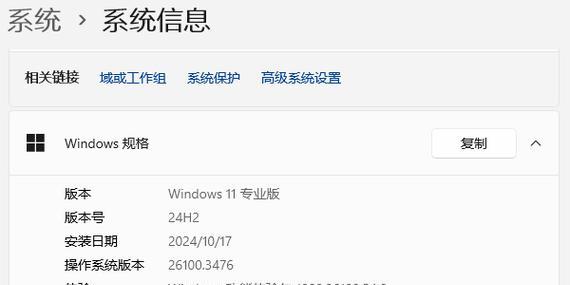
方法一:通过设备管理器自动更新
1.右键点击“开始”按钮,选择“设备管理器”。
2.展开“显示适配器”选项,找到您的显卡。
3.右键点击显卡,选择“更新驱动程序”。
4.选择“自动搜索更新的驱动程序软件”。
5.系统将自动寻找并安装最新的驱动程序。
方法二:使用显卡品牌官网手动下载
1.访问显卡制造商的官方网站。
2.查找并下载适合您操作系统版本的最新驱动。
3.下载完毕后,运行安装程序并遵循屏幕上的指示进行安装。
4.安装完成后,重启电脑以完成安装。
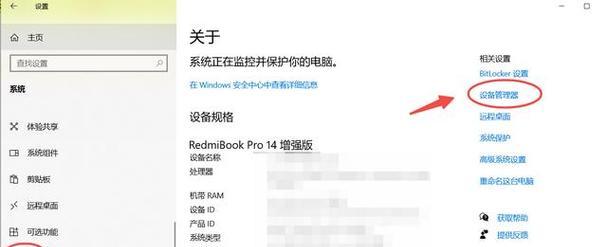
显卡驱动的更新不仅可以解决兼容性和稳定性的潜在问题,还可能带来性能的提升。例如:
图形性能的增强:新驱动可能包含对游戏或专业软件的优化,能够提供更好的渲染效果。
功能支持:新驱动可能增加了对新技术的支持,比如最新的显示标准或者VR应用。
改善的用户体验:提升了对多显示器、高分辨率输出的兼容性和效率。
安全性的增强:驱动更新可能包含对安全漏洞的修复。
但需要注意的是,更新驱动后并不总是体验到显著的性能提升,尤其是在日常使用中可能变化不大。驱动更新的效果很大程度上取决于您当前的驱动版本和更新的新版本之间有多少改进。
问:更新显卡驱动有风险吗?
答:通常情况下,更新驱动是安全的,但有可能会导致系统不稳定或软件冲突。因此建议在更新前备份重要数据,并确保了解如何回滚驱动。
问:为什么我的显卡驱动安装后没有提升?
答:可能是因为更新前后的驱动版本差异不大,或者您的硬件已经达到了其性能极限。某些软件的性能可能更多取决于CPU或其他硬件组件。
显卡驱动的安装和更新是电脑维护中的重要环节,尤其对于笔记本用户来说,这能够确保系统稳定性和性能的最大化。通过本文的指导,您应该能够轻松地为您的笔记本电脑安装或更新显卡驱动,并评估性能上的潜在提升。记得在进行任何系统更新时,都应该谨慎行事,做好数据备份,确保安全无忧地体验最新技术带来的便利。
标签: 笔记本电脑
版权声明:本文内容由互联网用户自发贡献,该文观点仅代表作者本人。本站仅提供信息存储空间服务,不拥有所有权,不承担相关法律责任。如发现本站有涉嫌抄袭侵权/违法违规的内容, 请发送邮件至 3561739510@qq.com 举报,一经查实,本站将立刻删除。
相关文章

在快节奏的现代生活中,笔记本电脑成为了我们日常工作和娱乐的重要工具。然而,长时间的使用或在需要专注的环境中,笔记本电脑发出的噪音可能会造成一定的困扰。...
2025-07-14 13 笔记本电脑

在日常使用笔记本电脑时,我们经常会发现系统会自动超频以提升性能。但是,在某些情况下,用户可能需要关闭这一功能。究竟怎样才能关闭超频,并且关闭后性能会有...
2025-07-06 16 笔记本电脑

联想笔记本i5处理器的市场定位当提及联想笔记本电脑搭载的Inteli5处理器,人们通常会带着诸多疑问。毕竟,在选择笔记本电脑时,处理器的性能往往决...
2025-07-04 41 笔记本电脑

随着数字绘画、视频编辑等创意工作的普及,越来越多的笔记本电脑配备了画板灯(或称为背光键盘灯)以提供更好的用户体验。但有时候,用户可能想要关闭这个功能,...
2025-07-04 16 笔记本电脑

在快节奏的工作环境中,笔记本电脑以其便携性和高效性成为了许多专业人士的首选。然而,笔记本的接口和扩展能力往往受到硬件限制,无法满足所有外接设备的需求。...
2025-07-04 31 笔记本电脑

在现代快节奏的生活中,床上桌已成为了很多人居家办公和娱乐的好帮手。尤其是对于经常需要在寝室工作或学习的人来说,床上桌提供了一种新的舒适工作环境。使用床...
2025-07-04 35 笔记本电脑